"Belge boş" Kritik Hata nedeniyle VirtualBox'ı başlatamazsanız, VirtualBox için ana yapılandırma dosyası bozuktur. Böyle bir durumda, sorunu çözmek için aşağıdaki talimatları izleyin.
Ayrıntılardaki Sorun: VirtualBox Manager başlamıyor ve aşağıdaki hatayı gösteriyor:
VirtualBox COM nesnesi alınamadı.
Uygulama şimdi sona erecek
Belge Boş
Konum: 'C:\Users\user\.VirtualBox\VirtualBox.xml', satır 1 (0), sütun 1.
F:\tinderbox\win-6.1\src\VBox\Main\src-server\VirtualBoxImpl.cpp[740] (uzun __cdecl VirtualBox:: init (void)).
Sonuç Kodu: E_FAIL (0x80004005)
Bileşen: VirtualBoxWrap
Arayüz: IVirtualBox {d0a0163f-e254-4e5b-a1f2-011cf991c38d}
Aranan: IVirtualBoxClient {d2937a8e-cb8d-4382-90ba-b7da78a74573}
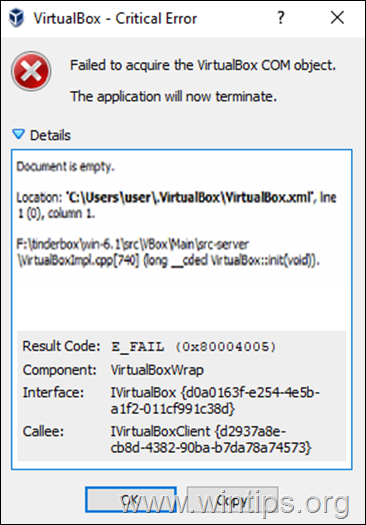
DÜZELTME: VirtualBox COM nesnesi alınamadı – VirtualBox Manager'da belge boş.
Yöntem 1. VirtualBox.xml'i Yedeklemeden geri yükleyin.
1. Görev Yöneticisi'ni açın ve hiçbir VirtualBox görevinin çalışmadığından emin olun. (veya bilgisayarınızı yeniden başlatın)
2. Explorer'ı açın ve hata mesajında gösterilen konuma gidin: ör.:
- C:\Kullanıcılar\kullanıcı\.VirtualBox\
3. Bul ve Adını değiştirmek en VirtualBox.xml ile Sanal Kutu. ESKİMİŞ
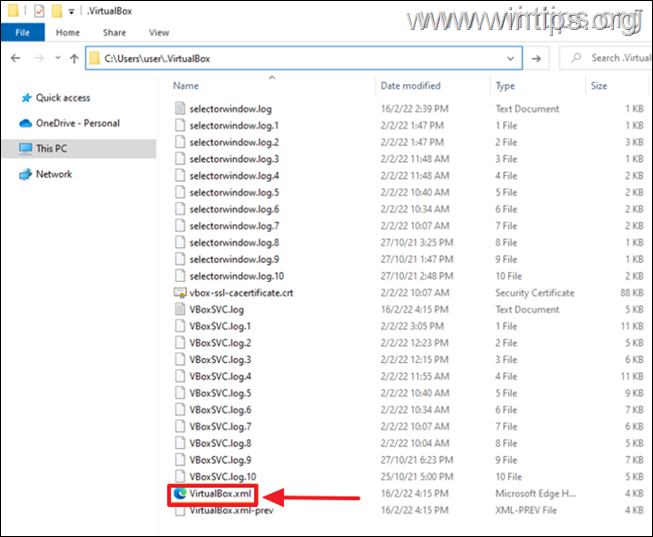
4. Sonra yeniden adlandırın VirtualBox.xml-önceki ile VirtualBox.xml
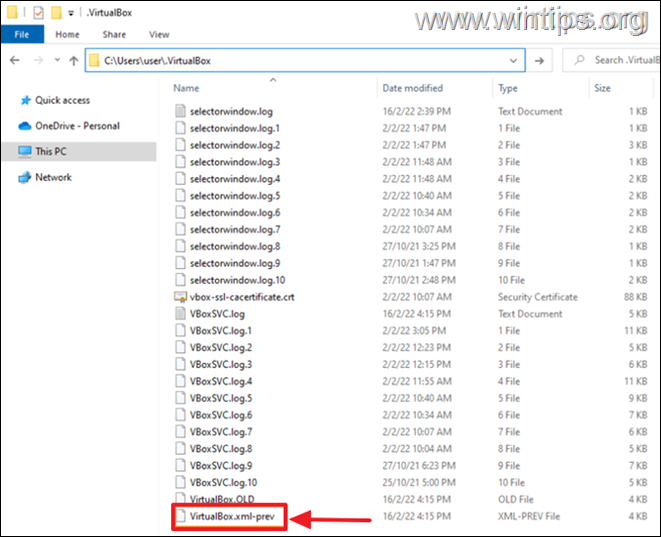
5. Şimdi VirtualBox'ı başlatmayı deneyin. Sorun gitmiş olmalı! Değilse, aşağıdaki yöntem-2'ye geçin.
Yöntem 2. VirtualBox.xml'i silin ve VM'leri yeniden içe aktarın.
1. Görev Yöneticisi'ni açın ve hiçbir VirtualBox görevinin çalışmadığından emin olun. (veya bilgisayarınızı yeniden başlatın)
2. Explorer'ı açın ve hata mesajında gösterilen konuma gidin: ör.:
- C:\Kullanıcılar\kullanıcı\.VirtualBox\
3.Yeniden isimlendirmek en VirtualBox.xml ile Sanal Kutu. ESKİMİŞ & VirtualBox.xml-önceki ile VirtualBox.xml-önceki. ESKİMİŞ
4. VirtualBox uygulamasını açın. Artık hatasız, ancak Sanal Makineler listesi olmadan açılmalıdır. Bunları aşağıdaki gibi yeniden eklemeye devam edin:
a. VirtualBox Manager'da tıklayın Ekle buton.
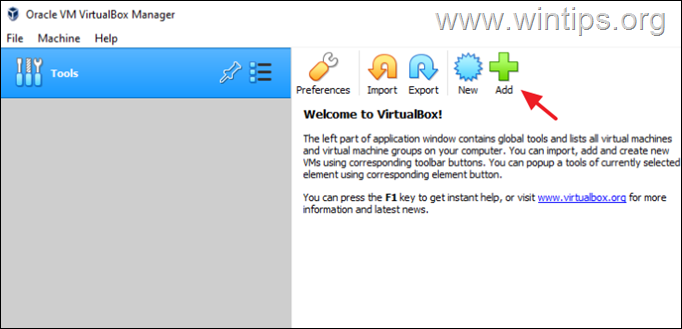
b. Sanal Makineler dosyalarınızın depolandığı diskteki konuma gidin. Örneğin.:
C:\Kullanıcılar\kullanıcı\VirtualBox VM'leri
c. seçin .vbox dosya ve tıklayın Açık.
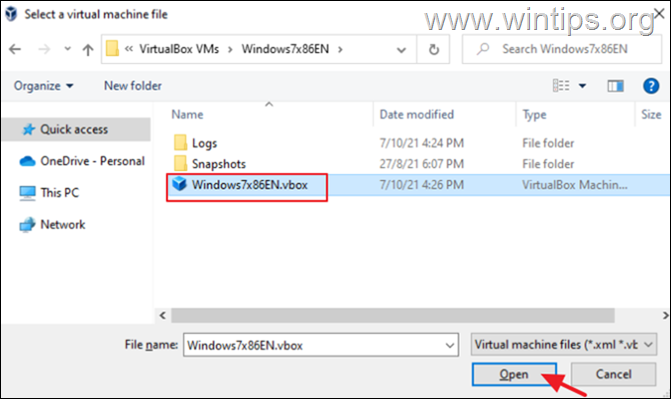
d. Geri kalan VM'leri (varsa) eklemek için aynı adımları uygulayın ve işiniz bitti! *
* Not: Her şey yolundaysa, "VirtualBox. ESKİ" & "VirtualBox.xml-prev. ESKİ" dosyalar.
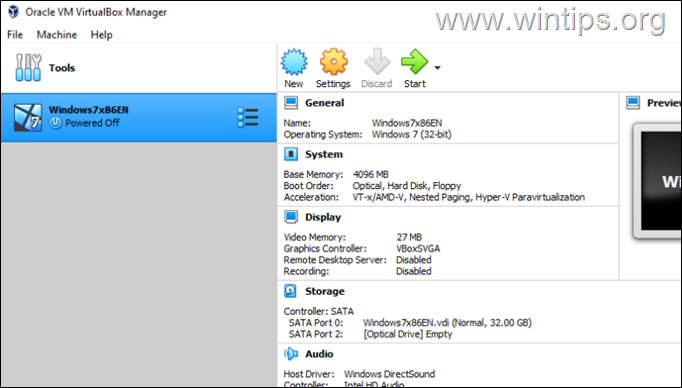
Bu kadar! Hangi yöntem işinize yaradı?
Deneyiminizle ilgili yorumunuzu bırakarak bu kılavuzun size yardımcı olup olmadığını bana bildirin. Lütfen başkalarına yardımcı olmak için bu kılavuzu beğenin ve paylaşın.